
Michael Fisher
0
3476
945
Er dit skrivebord rodet med ikoner? Fortsætter du med at søge efter genveje eller dokumenter blandt de snesevis af ikoner på dit skrivebord? Og hvornår var sidste gang du skiftede tapet?
Skrivebordet er den første ting, du ser, når du logger på din konto. Vil du foretrække at se på et forbløffende smukt skrivebord i stedet for en rodet, grim og frustrerende skærm?
Denne artikel viser dig, hvordan du opretter et fantastisk minimalistisk skrivebord i 7 enkle trin. I sidste ende finder du ud af, at det er meget mere afslappende at have plads og en dejlig udsigt på dit skrivebord.
1. Fjern skrivebordsikoner
Der er to nemme måder at fjerne alle skrivebordsikoner til et minimalistisk skrivebord:
- Du kan manuelt slette alle genveje og flytte eventuelle resterende dokumenter til en ny mappe.
- Du kan også højreklikke på dit skrivebord, vælge> Arranger ikoner efter og fjerne markeringen> Vis skrivebordsikoner.
Hvis du valgte den første metode, som jeg vil anbefale, ser dit skrivebord ligesom skærmbilledet nedenfor. Tom, undtagen papirkurven.
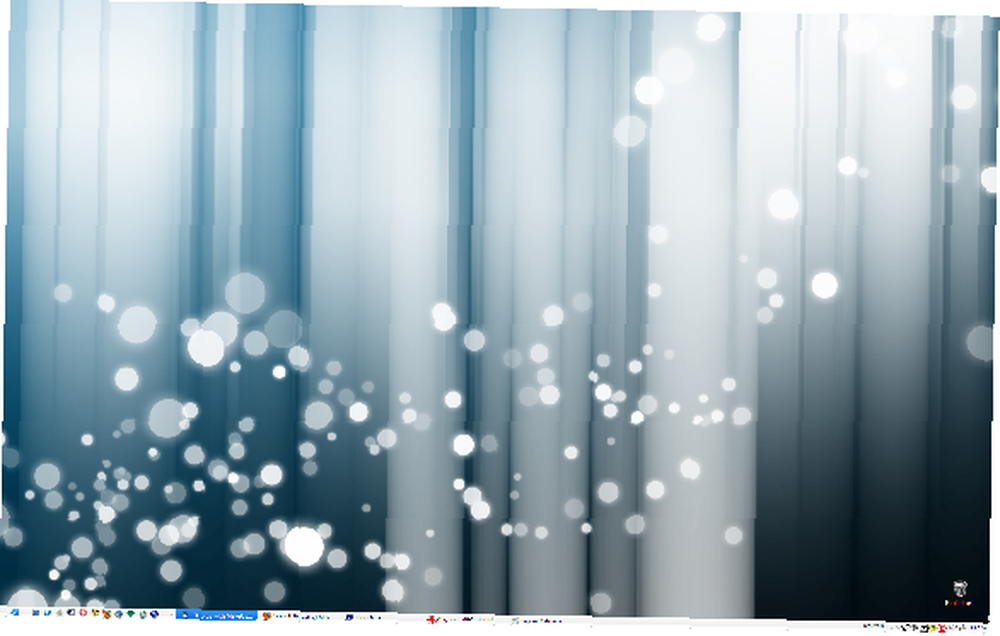
2. Skjul papirkurven
Dette hack fungerer i det væsentlige det samme under Windows XP og Windows 7. I Windows XP skal du gå til> Start> Kør> skriv gpedit.msc i tekstfeltet og> ramme OK. I Windows 7 skal du gå til> Start og ind i søgefeltetypen> gpedit.msc og derefter trykke på> Enter.
I> Local Group Policy Editor skal du klikke til> Brugerkonfiguration> Administrative skabeloner.
I posten> Desktop-mappe til højre skal du finde posten> Fjern papirkurv-ikonet fra skrivebordet og dobbeltklikke på det. Egenskabsvinduet for denne indstilling åbnes. Vælg> aktiveret for at skjule papirkurven, og> klik på OK.
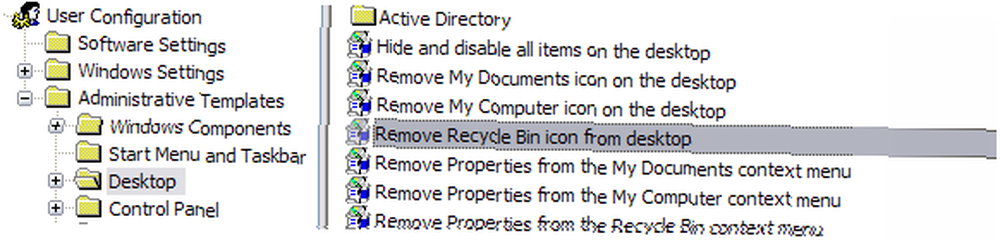
Du skal logge af eller genstarte din computer for at ændringen kan træde i kraft.
3. Skjul proceslinjen
Efter at have gemt alle skrivebordsikoner, herunder papirkurven; dit skrivebord ser meget mere fredeligt ud. Der er dog stadig denne irriterende proceslinje. For at skjule det> højreklik på proceslinjen og vælg> Egenskaber. I egenskabsvinduet skal du markere> Skjul proceslinjen automatisk.
Og dette er det perfekte skrivebord:

Alternativt kan du bruge værktøjer til at skjule proceslinjen til at fange dit minimalistiske skrivebord. Tjek min artikel 6 Værktøjer til Elegant proceslinjen justering og 1 til reparation 6 Værktøjer til elegant proceslinjen justering og 1 til reparation 6 Værktøjer til elegant proceslinjen justering og 1 til reparation .
4. Organiser genveje og dokumenter
Det perfekte skrivebord, ikke? Du spekulerer sikkert på, hvordan du får adgang til dine dokumenter og mapper nu. Let. Du tilføjer en smuk dok, som vil indeholde alt hvad du har brug for på en ren og organiseret måde.
RocketDock er et af de mest populære dock-programmer derude. Det leveres med alle ikoner, der er standardkomponenter på hvert Windows-skrivebord. Du kan fjerne elementer i dock ved at trække dem ud, du kan ændre forskellige ikonegenskaber og trække nye elementer ind i dock fra dine mapper. Bemærk, at dokumenter kun tilføjes som genveje.
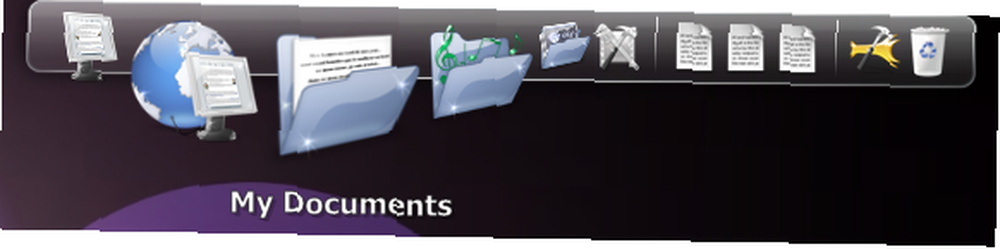
Docken kan føjes til hver side af skærmen, og du kan lade den skjule automatisk.
For flere dokker, se på min artikel Docks - De 6 bedste venner af din Windows-proceslinje Docks - De 6 bedste venner af din Windows proceslinje Docks - De 6 bedste venner af din Windows proceslinje .
5. Hurtig adgang til programmer
I stedet for at skjule din smukke dock med genveje, skal du holde den nede på det minimale minimum, dvs. ting, du har mest brug for. For resten kan du bruge en programstarter, som hjælper dig med hurtigt at finde og åbne ethvert program eller dokument på din computer.
Launchy er min personlige favorit. Det er så enkelt, at der virkelig ikke er meget at sige om det. Du kan bruge det til at søge i programmer, filer eller ethvert bogmærke på din computer. Du kan endda søge på Google med Launchy.
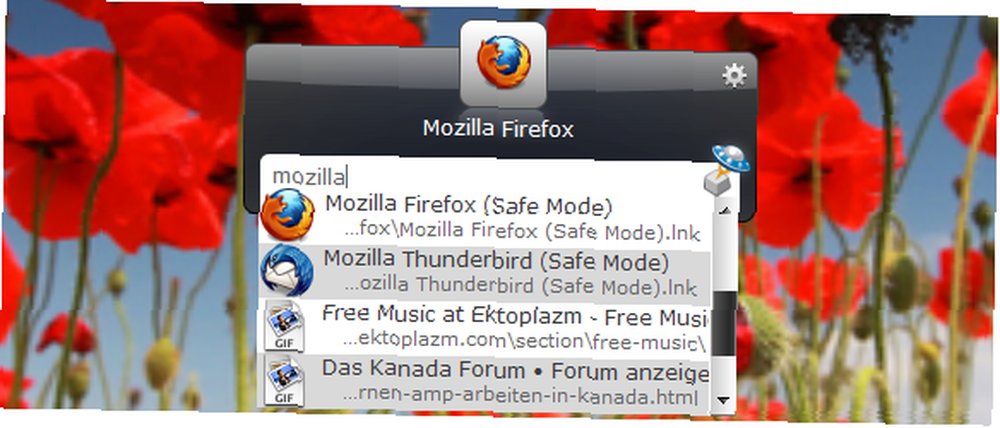
Shankar introducerede Launchy i sit indlæg Vær mere produktiv med Launchy Keystroke Launcher Hvordan man kan være mere produktiv med Launchy Program Launcher Hvordan man kan være mere produktiv med Launchy Program Launcher. Flere tip og tricks findes her.
Leder du efter et alternativ til Launchy? Jimmy vurderede Executor: En Power Program Launcher til din Windows PC Executor: En Power Program Launcher til din Windows PC Executor: En Power Program Launcher til din Windows PC og Enso Launcher: Det vil få dig til at føle dig som en hacker. Varun inspiceret FARR - Start dine apps og find dine filer hurtigt. Og vil opliste Top 7 ukendte gratis startprogrammer til Windows. Top 7 ukendte gratis startprogrammer til Windows Top 7 ukendte gratis startprogrammer til Windows
6. Smukke baggrunde
Nu hvor dit minimalistiske skrivebord er perfekt rent og organiseret, er det tid til at kigge efter dejlige tapeter. Der er mange store ressourcer derude, men lad mig kun fremhæve en.
DeviantART er en fantastisk ressource til høj kvalitet og kunstneriske tapeter. Under> Kategori vælg> Tilpasning og> Tapet. Du kan yderligere specificere din søgning og gennemse alle matchende illustrationer.
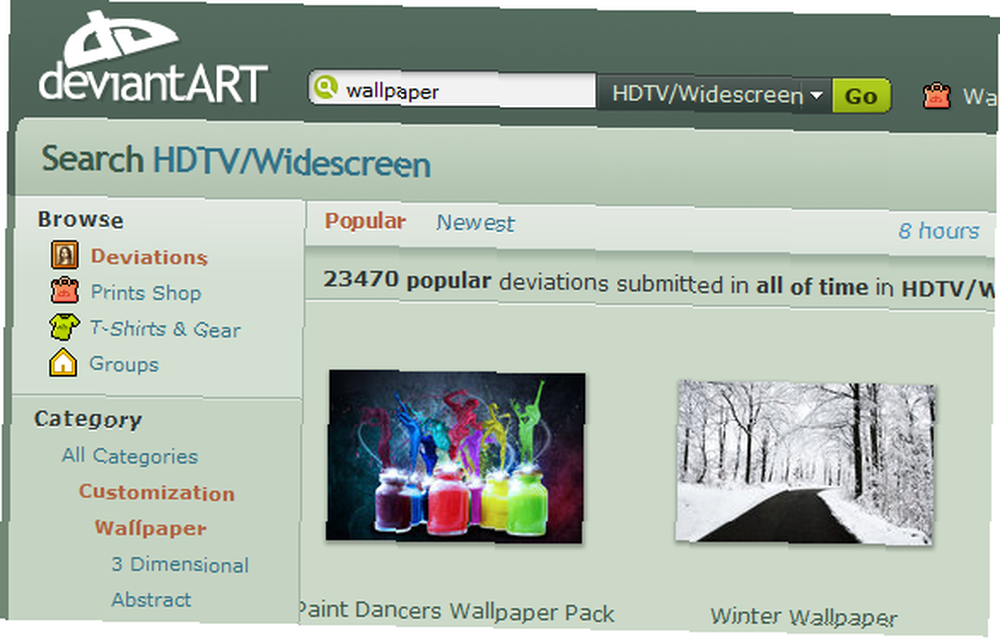
For flere tapetressourcer, se Karls artikel Bedste websteder, der skal downloades Baggrunde med meget høj opløsning. Bedste steder, der skal downloades Baggrunde med meget høj opløsning. Grant kompilerede bedste websteder til download af gode wallpapers med høj opløsning (del to), og jeg opsummerede De bedste ressourcer til at pimpse dit tapet De bedste ressourcer til at pimpse dit tapet De bedste ressourcer til at pimpse dit tapet
7. Skift baggrunde automatisk
Hvis du fandt mere end et tapet, du kan lide på DeviantART, er den gode nyhed, at du ikke behøver at vælge; du kan have dem alle. Brug blot et værktøj, der automatisk skifter mellem alle dine yndlingsbaggrunde.
ScrollWall er det værktøj, jeg personligt bruger. Du kan tilføje snesevis af tapeter, definere, hvordan de skal behandles (strakt, centreret, flisebelagt), og hvor ofte tapetet skal ændres. Intet fuzz, lige frem og meget let at konfigurere.
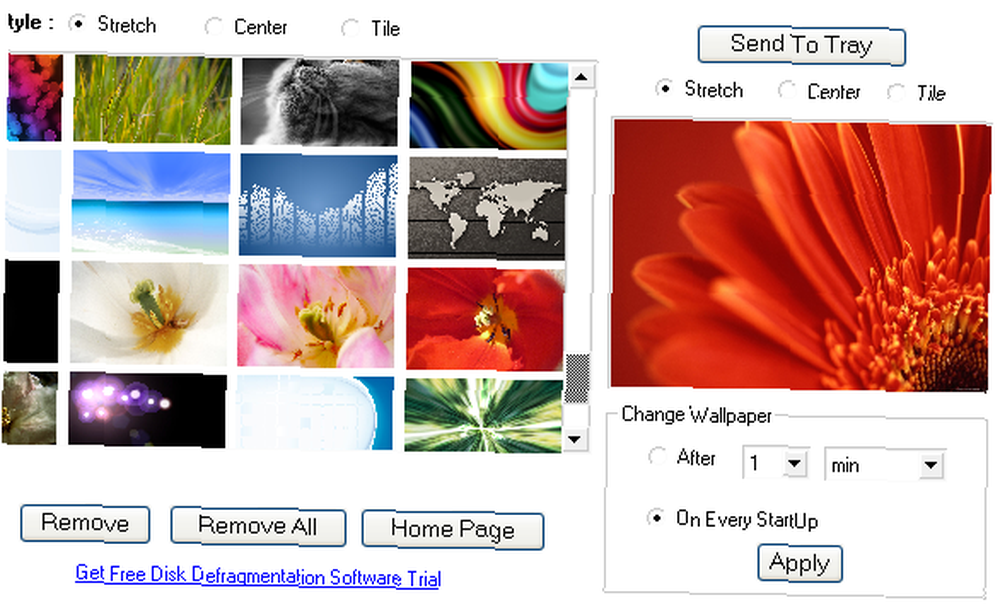
I min artikel De bedste ressourcer til at pimpse dit tapet De bedste ressourcer til at pimpse dit tapet De bedste ressourcer til at pimpse dit tapet Jeg dækkede også tapetskifter og tapetjugler. Brug dette opdaterede link til Wallpaper Juggler.
Hvis du er for doven til at søge på baggrunde, men stadig ønsker regelmæssige opdateringer, kan du prøve John's Background Switcher.
Du er på Mac eller Linux? Se på Damiens artikel 5 tapetskifter-apps til Linux 5 tapetskifter-apps til Linux 5 tapetskifter-apps til Linux eller Simon's stykke på Wally - Awesome tapetrotator til Windows, Mac & Linux Wally - fantastisk tapetrotator til Windows, Mac & Linux Wally - Fantastisk tapetrotator til Windows, Mac & Linux .
Brug for mere rådgivning til et super rent skrivebord? Tjek mine 3 trin til et organiseret skrivebord 3 trin til et organiseret skrivebord 3 trin til et organiseret skrivebord .
Og det er det. Nu har du et fantastisk skrivebord, ingen rod, ingen distraktioner, bare en smuk, afslappende udsigt. Hvad synes du?
Billedkredit: mmagallan











